文件庫-承諾書
![]() 系統功能介紹 > 檢視與審核 > 文件庫 > 承諾書
系統功能介紹 > 檢視與審核 > 文件庫 > 承諾書
功能簡介
查詢所收集到的[承諾書],為供應商填寫[MCD表格]時引用之聲明書、宣告書、材質證明書…...等。
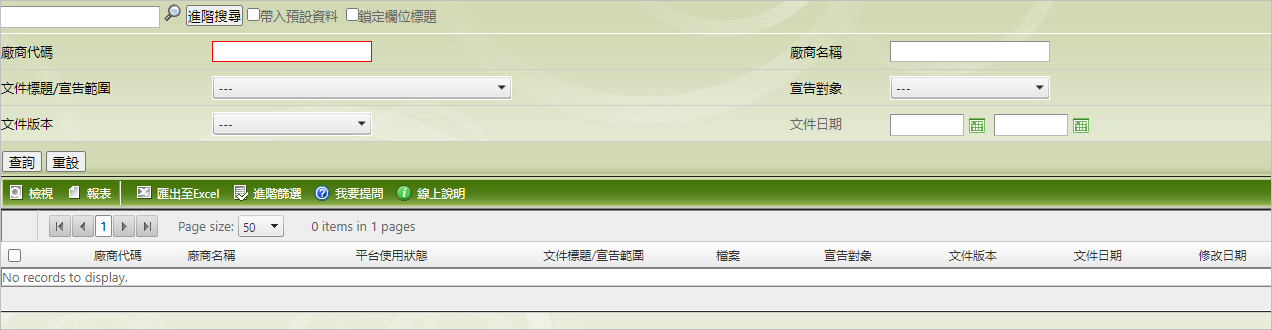
查詢頁說明
欄位(含進階搜尋)
| 欄位名稱 | 欄位說明 | 備註 |
|---|---|---|
| 廠商代碼 | 供應商代碼 | |
| 廠商名稱 | 供應商名稱 | 在編輯頁面是與[廠商名稱]為合併欄位 |
| 文件標題/宣告範圍 | 承諾書之文件標題/承諾書中保證的範圍,可分為RoHS、鹵素、PFOS…等 | |
| 檔案 | 文件檔案,用於上傳或下載文件 | 點選檔案名稱即可下載檔案 |
| 宣告對象 | 承諾書中保證的對象,可分為特定料號、機種、系列、全公司 | |
| 文件版本 | 承諾書來源,可分為原廠、中心廠、供應商 | |
| 文件日期 | 承諾書文件的日期,也作為要求承諾書更新的基準 | 當開啟承諾書效期管理功能時才會顯示 |
當您點選 ![]() ,將會出現上列各項查詢欄位,不做特別設定將查詢全部資料。設定1個以上的多個條件,系統將找出符合所有條件的特定資料。設定完成後點選
,將會出現上列各項查詢欄位,不做特別設定將查詢全部資料。設定1個以上的多個條件,系統將找出符合所有條件的特定資料。設定完成後點選![]() 鍵即可查詢。如果想要清除所有已設定的查詢條件,可以點選
鍵即可查詢。如果想要清除所有已設定的查詢條件,可以點選 ![]() 重新設定。
重新設定。
查詢結果
承諾書的查詢結果將呈現在下方的清單中,您可以依據需求針對個別記錄處理,依照下列方式操作:
- 如果您需要查閱承諾書內容,於資料記錄左方的核取方塊
 勾選後,點選命令列上的
勾選後,點選命令列上的  功能,即可開啟該筆承諾書資料內容。
功能,即可開啟該筆承諾書資料內容。 - 如果需要依特定欄位排序,可以點選欄位的標題。
- 或是點選表格上方的
 將查詢結果匯出成檔案。
將查詢結果匯出成檔案。 - 如果希望依特定條件篩選資料,可以點選命令列的
 功能,設定個別條件,為查詢結果做進一步篩選。
功能,設定個別條件,為查詢結果做進一步篩選。
如果想了解詳細的查詢功能操作,請參閱 系統操作介面說明。
相關內容
- 系統功能介紹 > 資料匯入:在該功能下有匯入[廠商資料]之EXCEL檔案時,此處的廠商下拉選單才有資料可以選取。
- 系統功能介紹 > MCD組態設定:在該功能下有設定承諾書的[文件標題],[宣告範圍]及[使用此欄位]時,此處才會顯示填寫欄位。
- 系統功能介紹 > MCD表格:供[MCD表格]填寫時引用,若填寫[MCD表格]時無法引用到該[承諾書],亦可在[MCD表格]直接填寫,系統會直接連結到[文件庫-承諾書]填寫,填寫完畢後資料會同時存在兩個功能之中。
- 快速入門 > ezGPM Light 系統設置
- 操作指引 > 資料匯入
